Trennen von clips an der position des cursors – Grass Valley EDIUS Neo 3 Benutzerhandbuch
Seite 384
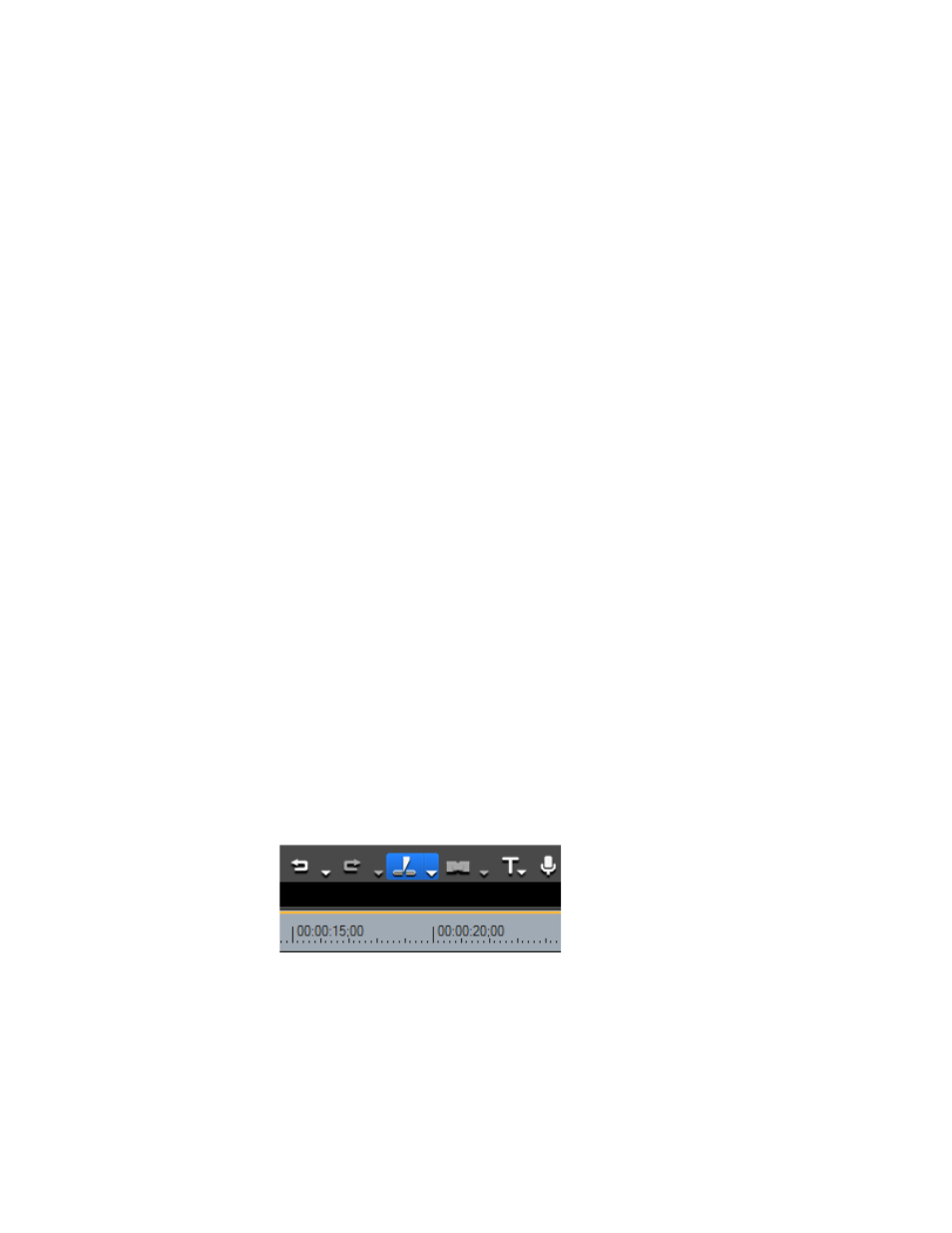
382
EDIUS NEO — Referenzhandbuch
Abschnitt 5 — Arbeiten mit der Timeline
Alternative Methoden:
Verwenden Sie eine der folgenden Methoden, um das Dialogfeld "Clip-
Eigenschaften" für den ausgewählten Clip zu öffnen.
•
Wählen Sie in der Menüleiste des Vorschaufensters "Clip" >
"Eigenschaften" aus.
•
Drücken Sie die Tastenkombination [
Alt
]+[
Eingabetaste
].
Trennen von Clips an der Position des Cursors
Clips können an der Position des Timeline-Cursors getrennt werden.
Dadurch werden separate Clips erstellt, die in der Timeline separat
behandelt werden können.
Führen Sie die folgenden Schritte aus, um Clips an der Position des
Timeline-Cursors zu trennen.
1.
Führen Sie einen der folgenden Schritte aus:
•
Wählen Sie alle Spuren mit Clips, die Sie an der Position des Timeline-
Cursors trennen möchten.
•
Wählen Sie den/die trennenden Clip(s) an der Position des Timeline-
Cursors aus (unabhängig davon, ob die Spuren ausgewählt sind oder
nicht).
Hinweis: Wenn Spuren ausgewählt sind, müssen keine Clips ausgewählt werden.
Wenn Clips ausgewählt sind, müssen keine Spuren ausgewählt werden.
2.
Bewegen Sie den Timeline-Cursor an die Position, an der der Clip
getrennt wird.
3.
Klicken Sie in der Timeline auf die Schaltfläche
Schnittpunkt hinzufügen
(Ausgewählte Spuren)
(in
blau hervorgehoben).
Abbildung 395 Timeline-Schaltfläche – "Schnittpunkt hinzufügen"
Der/die Clip(s) an der Cursor-Position auf einer oder mehreren
ausgewählten Spuren oder der/die ausgewählte(n) Clip(s) an der Cursor-
Position werden wie in
dargestellt getrennt.